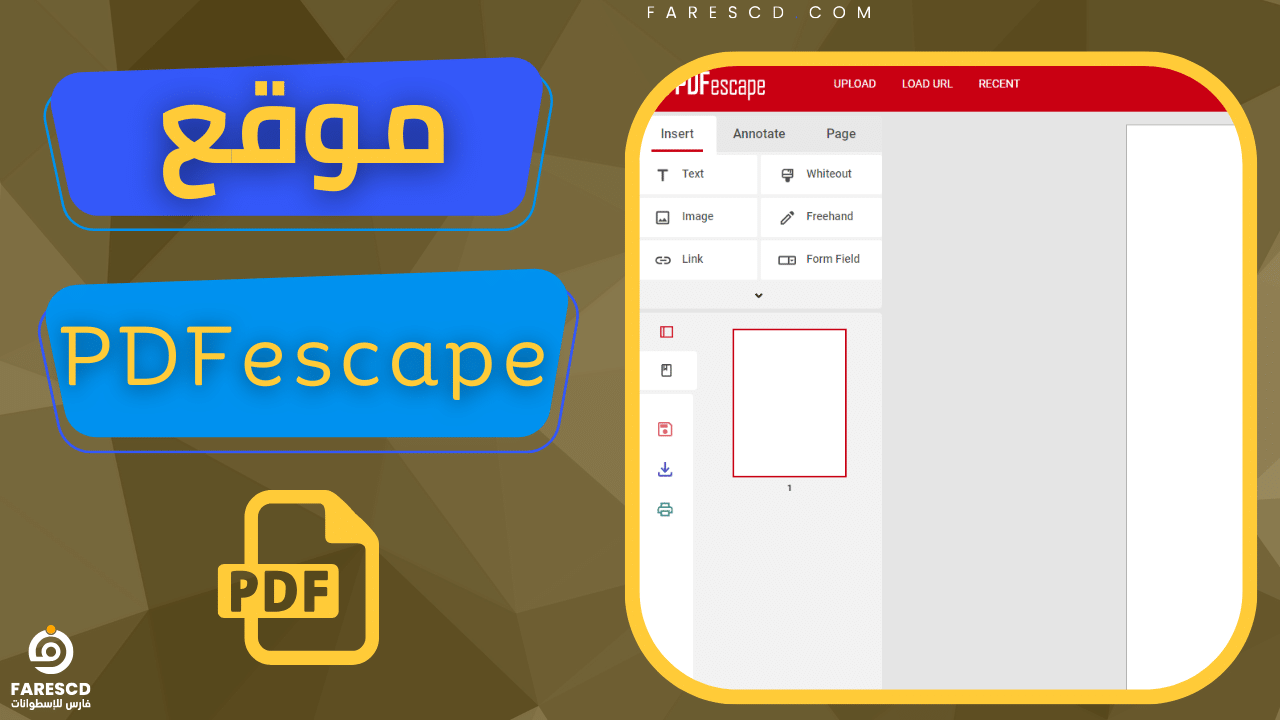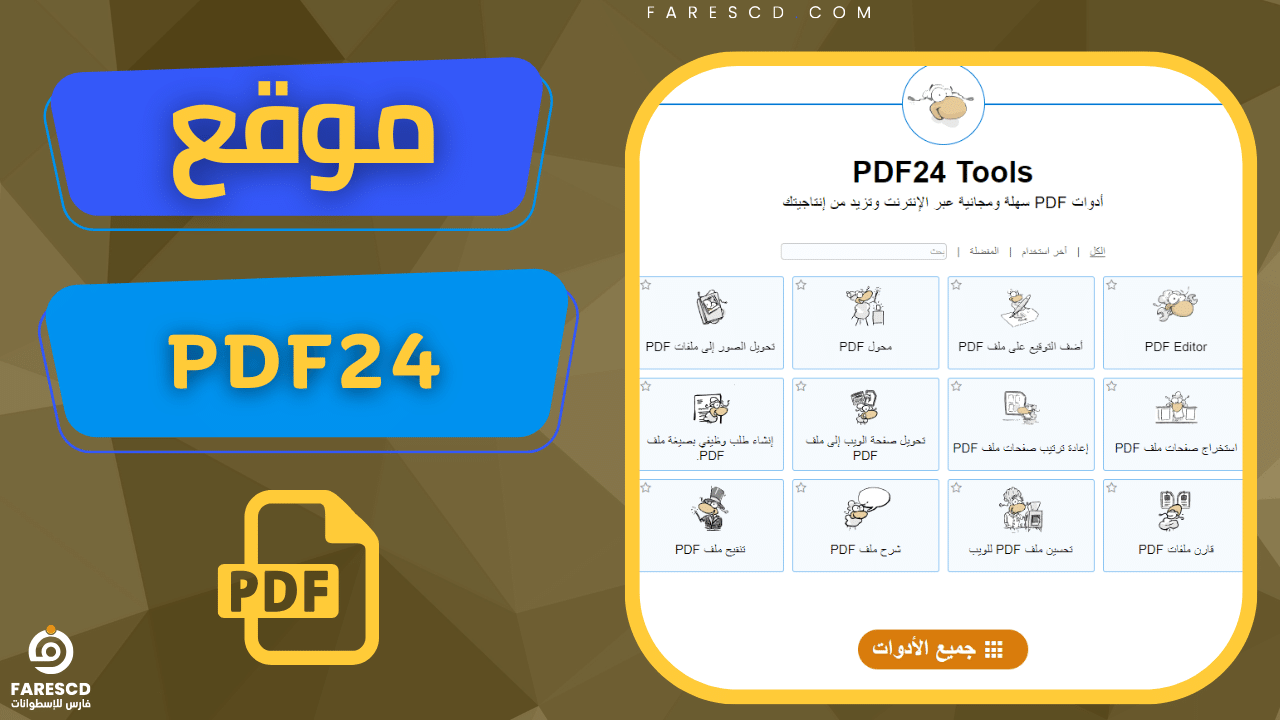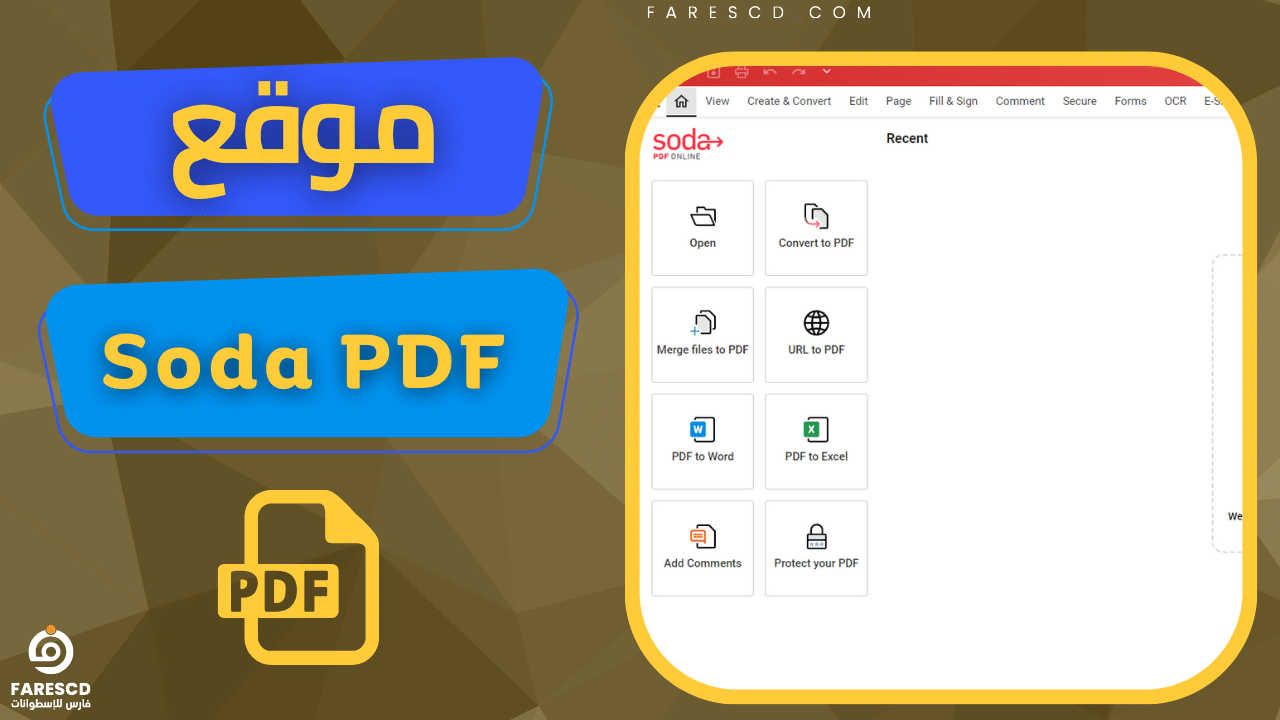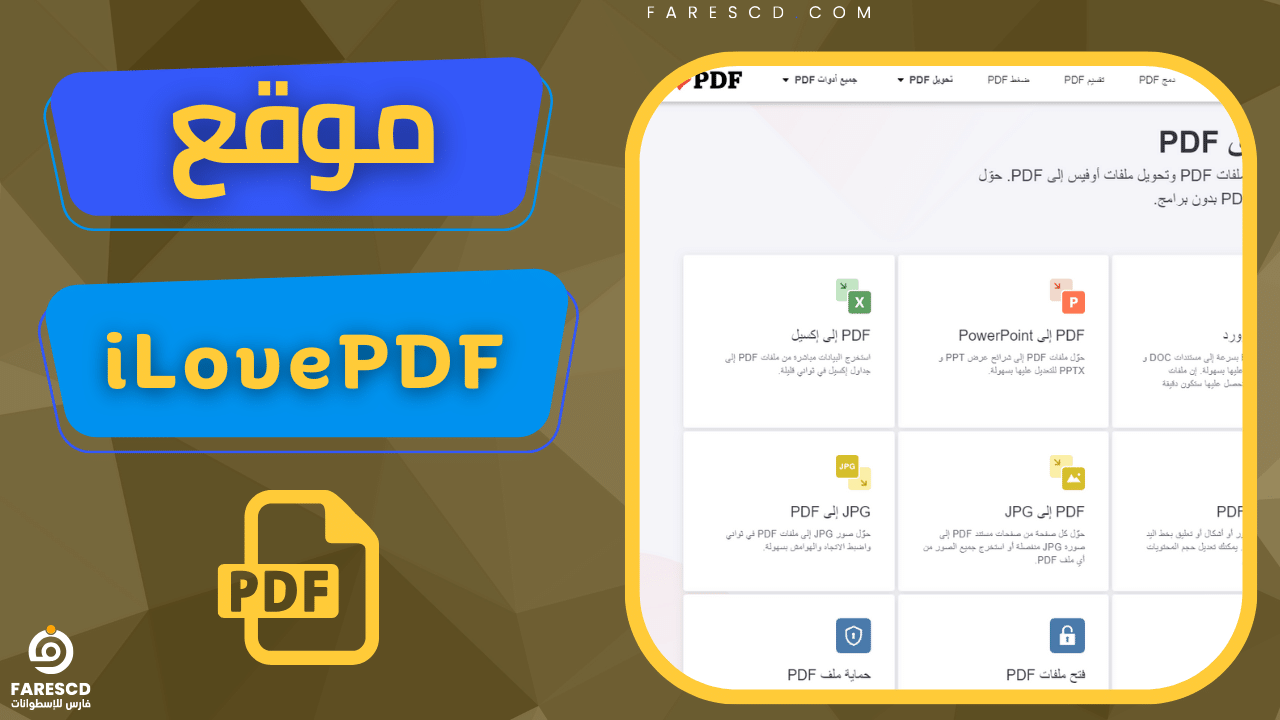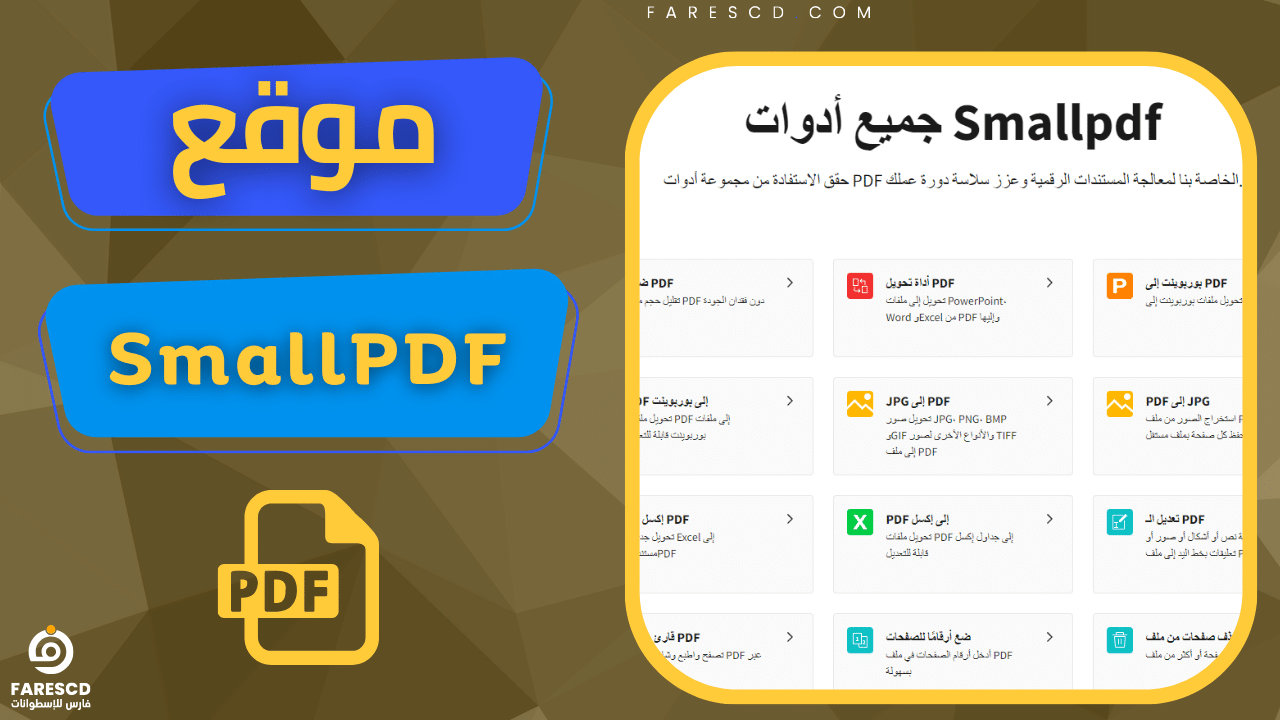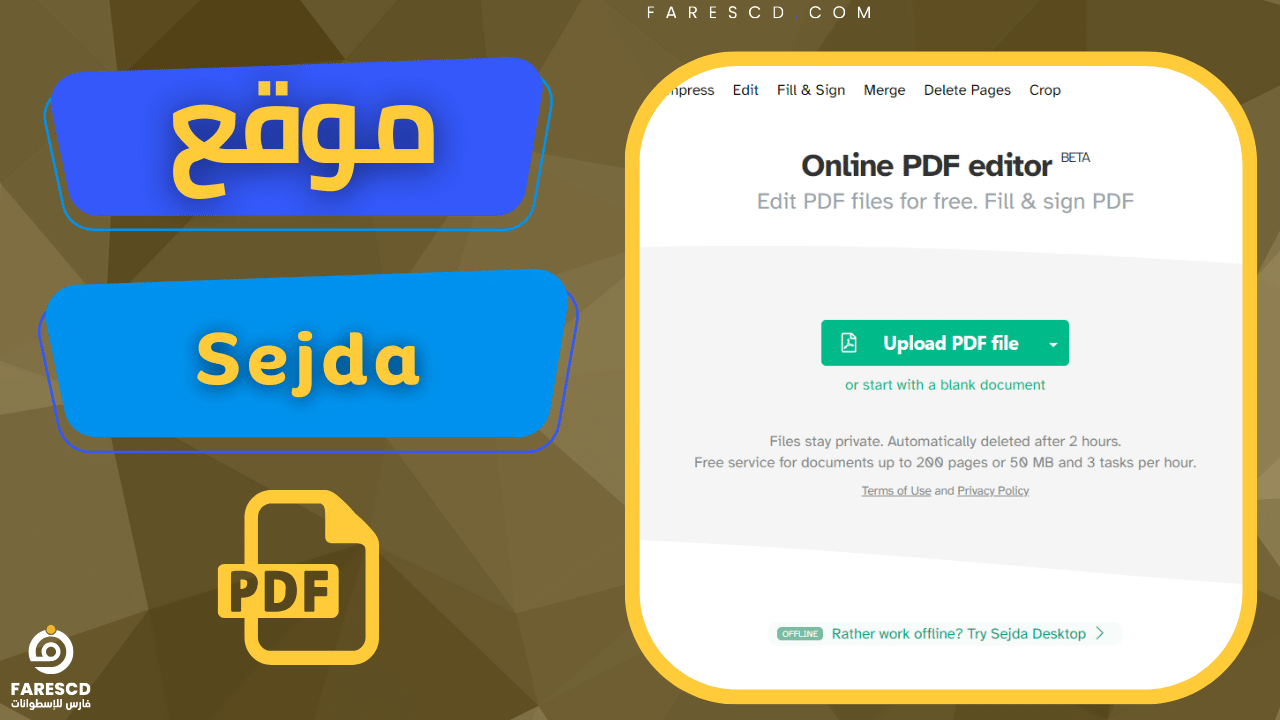أفضل طرق إنشاء ملفات PDF مجانا وبدون برامج
ملفات PDF هي إحدى الوسائل الرئيسية لمشاركة المستندات والمعلومات بين العديد من المستخدمين على مستوى العالم.والأن إنشاء ملفات PDF بدون الحاجة إلى برامج خاصة قد أصبح أمراً ممكناً وسهلاً.
هناك عدة طرق يمكن استخدامها لإنشاء ملفات PDF بدون الحاجة لتثبيت برامج إضافية. في هذا المقال، سنستعرض بعض الطرق البسيطة والمتاحة للجميع لإنشاء ملفات PDF بسهولة وفعالية، سواء كنت تستخدم نظام تشغيل ويندوز، ماك، أو حتى الأجهزة الذكية.
سنتناول الطرق السهلة التي يمكنك استخدامها عبر متصفح الويب وفي النهاية، ستجد أن إنشاء ملفات PDF أصبح أمراً سهلاً ومتاحاً للجميع دون الحاجة لمهارات تقنية متقدمة أو تكاليف إضافية. تابع القراءة لاستكشاف هذه الطرق والبدء في إنشاء ملفات PDF بكل سهولة ويسر.
نصائح لأختيار أفضل مواقع تعديل ملفات PDF
- فكر في احتياجاتك ومتطلباتك. ما هي الميزات التي تحتاجها؟
- تحقق من الميزات المجانية والمدفوعة. ما هي الميزات التي تقدمها الخدمة المجانية؟ ما هي الميزات التي ستحتاج إلى الاشتراك للحصول عليها؟
- اقرأ المراجعات. ما يقوله الآخرون عن الموقع؟
- جرب الموقع بنفسك. أفضل طريقة لمعرفة ما إذا كان الموقع مناسبًا لك هي تجربته بنفسك.
أفضل مواقع إنشاء وتعديل ملفات PDF مجاناً
يوجد العديد من المواقع الرائعة المتوفرة الآن والتي تسمح لنا بتعديل ملفات الـ PDF وإنشاءها من البداية وسنقدم لكم قائمة بهذه المواقع وشرح وافي لكل واحد منهم حتى تستطيعوا اختيار الموقع الذي يناسبكم بدون عناء البحث كثيراً في العديد من الاماكن فقد وفرنا عليكم عناء البحث وجمعنا لكم أقوي وأفضل المواقع التي لن تستطيعوا الاستغناء عنها, ونبدأ الأن بأول موقع وهو
موقع PDFescape
هو خدمة عبر الإنترنت تمكنك من تحرير وتعديل ملفات PDF مباشرة من متصفح الويب الخاص بك دون الحاجة إلى تثبيت أو تنزيل أي برنامج إضافي. يتيح لك الوصول إلى مجموعة من الأدوات لتحرير ملفات PDF بما في ذلك إضافة نصوص، رسومات، صور، والتوقيعات، والتظليل، وأكثر.
بالإضافة إلى ذلك، يمكنك استخدام هذا الموقع من ملء النماذج القابلة للتحرير وتحويلها إلى ملفات PDF جاهزة للطباعة. ويمكنك حفظ الملفات المعدلة على جهازك أو مشاركتها عبر البريد الإلكتروني.
هذا الموقع مفيد للأشخاص الذين يحتاجون إلى تحرير ملفات PDF بسرعة وسهولة دون الحاجة إلى برنامج متخصص. يوفر PDFescape خدمة مجانية مع بعض القيود، ويوفر أيضاً نسخاً مدفوعة تقدم مزيدًا من الميزات والقدرات.
طريقة استخدام الموقع
- تحميل ملف PDF: بعد دخولك إلى الموقع، انقر على “Upload PDF to PDFescape” لتحميل ملف PDF الذي تريد تحريره من جهاز الكمبيوتر الخاص بك.
- تحرير الملف: بمجرد تحميل الملف، ستظهر أدوات التحرير في الجزء العلوي من الصفحة. يمكنك استخدام هذه الأدوات لإضافة نص، تغيير اللون، الحجم، إضافة صور، القيام بتمييز النصوص، والمزيد.
- حفظ التغييرات: عندما تنتهي من تعديل الملف، انقر على زر “Save & Download PDF” لحفظ التغييرات على جهاز الكمبيوتر الخاص بك.
- خيارات إضافية: يمكنك أيضًا استخدام الخيارات الأخرى المتاحة على الموقع، مثل طباعة الملف أو مشاركته عبر البريد الإلكتروني.
ملحوظة: يتطلب العمل علي الموقع معرفة ولو بسيطة باللغة الانجليزية و واجهة الموقع بسيطة جداً وسوف تستطيع التعامل معه بمجرد النظر إليه من أول مرة.
يمكنك استخدام الموقع الرسمى من هنا “موقع PDFescape“.
موقع PDF24
هو منصة على الإنترنت توفر مجموعة من الأدوات والخدمات المجانية للتعامل مع ملفات PDF. يتيح الموقع للمستخدمين إمكانية إنشاء ملفات PDF، دمج ودمج ملفات PDF مختلفة، تحويل ملفات من وإلى PDF، والقيام بالعديد من العمليات الأخرى المرتبطة بصيغة الملف PDF.
بالإضافة إلى ذلك، يوفر PDF24 أدوات مفيدة مثل محرر PDF وماسح ضوئي لتحويل الوثائق المطبوعة إلى ملفات PDF. كما يمكنك استخدام الموقع لضغط ملفات PDF لتقليل حجمها وتسهيل مشاركتها عبر الإنترنت.
يتميز الموقع بواجهة سهلة الاستخدام وبأنه يعمل عبر المتصفح دون الحاجة لتثبيت أي برامج إضافية على الجهاز. يتيح الموقع خدماته بشكل مجاني، ولكن هناك إصدارات مدفوعة تقدم ميزات إضافية ودعم فني متقدم.
طريقة استخدام الموقع
- اختيار الأداة المناسبة: يوجد العديد من الأدوات المتاحة على الموقع، مثل “إنشاء PDF”، “تحرير PDF”، “تحويل PDF”، وغيرها. اختر الأداة التي تحتاجها حسب الغرض الذي تريده.
- استخدام الأداة: عندما تختار الأداة المناسبة، ستظهر واجهة الأداة. على سبيل المثال، إذا اخترت “إنشاء PDF”، ستتيح لك الأداة رفع الملفات التي تريد تحويلها إلى PDF.
- تحرير وتخصيص الملف (إذا احتجت): في حال استخدمت أداة “تحرير PDF”، يمكنك إجراء التعديلات المطلوبة على الملف، مثل إضافة نصوص أو صور، تحرير النصوص الحالية، تظليل، وغيرها.
- حفظ وتحميل الملف: عند الانتهاء من تحرير أو إنشاء الملف PDF، انقر على زر “حفظ كـ PDF” أو شيء مماثل واتبع الخطوات لتحميل الملف على جهازك.
- استخدام الملف: بعد تحميل الملف، يمكنك فتحه باستخدام أي برنامج يدعم ملفات PDF.
ملحوظة: الموقع يدعم اللغة العربية لسهولة الاستخدام وستجد في القائمة التالية العديد من الأدوات التي بالتأكيد ستجد ما تحتاجه فيها.
يمكنك استخدام الموقع الرسمى من هنا “موقع PDF24“.
موقع Soda PDF
هو تطبيق وموقع ويب يتيح للمستخدمين إنشاء وتحرير وتحويل وتوقيع ومشاركة ملفات PDF بسهولة. يمكن الوصول إلى Soda PDF عبر المتصفح الإلكتروني دون الحاجة إلى تثبيت أي برنامج على الحاسوب.
باستخدام هذا الموقع يمكنك الاستفادة من مجموعة واسعة من الأدوات للتعامل مع ملفات PDF بكل سهولة وفعالية، وذلك بدون الحاجة إلى تثبيت برامج على جهازك.
طريقة استخدام الموقع
- اختيار الخدمة: بمجرد الوصول إلى الموقع، ستجد مجموعة من الخدمات المختلفة التي يقدمها Soda PDF. يمكنك اختيار الخدمة التي تحتاجها مثل إنشاء ملف PDF، تحرير ملف PDF، تحويل ملف إلى PDF، وغيرها.
- استخدام الأدوات: بمجرد اختيار الخدمة، ستتاح لك الأدوات اللازمة لتنفيذ المهمة التي اخترتها. على سبيل المثال، إذا اخترت “Create PDF” ستتمكن من رفع الملفات التي تريد تحويلها إلى ملف PDF.
- تحرير الملف: إذا اخترت خدمة تحرير ملف PDF، ستتاح لك أدوات تحرير متقدمة تمكنك من إجراء التعديلات الضرورية على الملف، مثل إضافة نص، تغيير الصور، تعديل الألوان، وما إلى ذلك.
- حفظ الملف: عند الانتهاء من تعديلاتك، يمكنك حفظ الملف الناتج على جهازك أو مشاركته عبر الإنترنت.
ملحوظة: يتطلب العمل علي الموقع معرفة ولو بسيطة باللغة الانجليزية و واجهة الموقع بسيطة جداً وسوف تستطيع التعامل معه بمجرد النظر إليه من أول مرة.
يمكنك استخدام الموقع الرسمى من هنا “موقع Soda PDF“.
موقع iLovePDF
هو منصة على الإنترنت توفر مجموعة من الأدوات والخدمات التي تساعد في تحرير وتحويل ملفات PDF. يمكن للمستخدمين استخدام iLovePDF لدمج ملفات PDF، وتقسيمها، وضغطها، وتحويلها إلى ومن مختلف تنسيقات الملفات الأخرى مثل Word، Excel، PowerPoint، وصور مختلفة، بالإضافة إلى القدرة على إجراء تعديلات أخرى على ملفات PDF.
الموقع يقدم خدماته مجاناً بشكل أساسي، ولكن يوجد أيضاً إصدار مدفوع يوفر ميزات إضافية وأدوات أكثر تطوراً. iLovePDF يعد أداة مفيدة لأولئك الذين يحتاجون إلى التعامل مع ملفات PDF بشكل متكرر ويبحثون عن طريقة سهلة وفعالة لتحريرها وتخصيصها دون الحاجة لتثبيت برامج على أجهزتهم.
طريقة استخدام الموقع
- اختر الأداة التي تحتاجها: على الصفحة الرئيسية، ستجد مجموعة متنوعة من الأدوات المتاحة مثل “دمج PDF”، “تحويل PDF”، “ضغط PDF”، وغيرها. اختر الأداة التي تحتاجها.
- قم بتحميل الملفات: بعد اختيار الأداة، سيتيح لك iLovePDF تحميل الملفات التي ترغب في التعامل معها. يمكنك سحب الملفات إلى المنطقة المحددة أو استخدام زر التصفح لتحديد الملفات من حاسوبك.
- قم بتحرير الملفات (إذا لزم الأمر): اتبع التعليمات على الشاشة لاستخدام الأدوات المختلفة لتحرير الملفات وتنسيقها وضبطها وفقاً لاحتياجاتك.
- تنفيذ العملية: بعد تحرير الملفات وتهيئتها كما تشاء، اختر الخيار “تحميل” أو “تنزيل” للحصول على الملف النهائي.
- حفظ الملف: سيطلب منك الموقع تحديد مكان لحفظ الملف النهائي على حاسوبك.
بهذه البساطة، يمكنك استخدام موقع iLovePDF لتحرير وتحويل وضغط ملفات PDF بسهولة. يُلاحظ أن هناك إصدار مدفوع متاح أيضاً يقدم ميزات إضافية وقدرات أكثر تطوراً، ولكن الإصدار المجاني يلبي الاحتياجات الأساسية لمعظم المستخدمين.
ملحوظة: الموقع يدعم اللغة العربية لسهولة الاستخدام وستجد في القائمة التالية العديد من الأدوات التي بالتأكيد ستجد ما تحتاجه فيها.
يمكنك استخدام الموقع الرسمى من هنا “موقع iLovePDF“.
موقع PDF BUDDY
هو خدمة عبر الإنترنت تسمح للمستخدمين بتحرير ملفات PDF عبر المتصفح دون الحاجة لتنزيل أو تثبيت برنامج خاص. يمكنك استخدام PDF Buddy لإضافة نصوص، توقيعات، صور، وتعديل النصوص الموجودة في مستند PDF.
طريقة استخدام الموقع
- تحميل الملف: إذا كان لديك ملف PDF تريد تحريره، انقر على زر “Open” في الزاوية العلوية اليسرى لتحميل الملف من جهازك, وإذا كنت تريد إنشاء ملف PDF جديد، يمكنك بدء ملف فارغ بالنقر على “Start with a blank PDF”.
- التحرير: يمكنك استخدام أدوات PDF Buddy لتحرير الملف. يمكنك إضافة نصوص، توقيعات، صور، روابط، وأكثر من ذلك.
- حفظ التغييرات: بمجرد الانتهاء من التحرير، انقر على زر “Save” في الزاوية العلوية اليسرى لحفظ التغييرات على الملف الحالي.
- تحميل الملف: بعد الحفظ، ستتاح لك خيارات لتحميل الملف المعدل. اختر الخيار الذي يناسبك.
ملحوظة: من المهم ملاحظة أنه يجب عليك التسجيل أو تسجيل الدخول للحفظ والتحميل. يمكنك استخدام النسخة المجانية من PDF Buddy لإجراء التغييرات الأساسية، ولكن قد تتطلب ميزات متقدمة الاشتراك في النسخة المدفوعة.
كما انه يتطلب العمل علي الموقع معرفة ولو بسيطة باللغة الانجليزية و واجهة الموقع بسيطة جداً وسوف تستطيع التعامل معه بمجرد النظر إليه من أول مرة.
يمكنك استخدام الموقع الرسمى من هنا “موقع PDF BUDDY“.
موقع SmallPDF
هو خدمة عبر الإنترنت تقدم مجموعة من الأدوات لتحويل وتحرير وضغط ملفات PDF بسهولة. يمكنك استخدام SmallPDF لإجراء مهام مثل دمج ملفات PDF، تقسيمها، تحويلها إلى ومن صيغ مختلفة، والكثير من العمليات الأخرى المفيدة.
الموقع يتيح للمستخدمين تحميل ملفاتهم بسهولة وسرعة، ثم يقوم بتوفير أدوات بسيطة وفعالة لتحرير هذه الملفات بالطريقة التي يحتاجونها. يمكنك استخدام SmallPDF عبر المتصفح الخاص بك دون الحاجة إلى تثبيت أي برنامج إضافي.
ومن المهم أن نلاحظ أن الموقع يقدم إصداراً مجانياً من الخدمة مع خيارات محدودة، ولكن هناك أيضاً إصدارات مدفوعة تقدم مزايا إضافية ووظائف متقدمة للمستخدمين الذين يحتاجون إلى مزيد من الخيارات والقدرات.
طريقة استخدام الموقع
- اختيار الخدمة المطلوبة: عند دخول الموقع، ستجد مجموعة من الأدوات المختلفة. اختر الأداة التي تحتاجها، سواء كان ذلك تحويل ملف إلى PDF، تحويل PDF إلى صيغة أخرى، ضغط ملف PDF، أو أي من الخدمات الأخرى.
- تحميل الملف: بعد اختيار الأداة، اسحب وأسقط الملف الذي تريد معالجته إلى منطقة الإفلات والإفلات (Drag & Drop) أو انقر على زر “Choose File” لتصفح جهازك واختيار الملف.
- المعالجة والتحويل: بمجرد تحميل الملف، ستقوم SmallPDF بمعالجته وتحويله بناءً على الخدمة التي اخترتها.
- تنزيل الملف الجديد: بعد الانتهاء من المعالجة، ستظهر رابطًا لتحميل الملف الجديد. انقر على هذا الرابط لتحميل الملف إلى جهازك.
ملحوظة: الموقع يدعم اللغة العربية لسهولة الاستخدام وستجد في القائمة التالية العديد من الأدوات التي بالتأكيد ستجد ما تحتاجه فيها.
يمكنك استخدام الموقع الرسمى من هنا “موقع SmallPDF“.
موقع Sejda
هو موقع ويب وتطبيق للهواتف المحمولة يوفر مجموعة متنوعة من أدوات PDF المجانية والمدفوعة. يمكن للمستخدمين استخدام Sejda لتحرير وتحويل وإنشاء وتوقيع ملفات PDF.
ما يميز هذا الموقع انه مجاني وآمن للاستخدام. لا يلزم التسجيل أو إنشاء حساب لاستخدام الموقع. بالإضافة إلى ذلك، يتم تشفير جميع البيانات التي يتم تحميلها إلى الموقع، لضمان أمان خصوصيتك.
طريقة استخدام الموقع
- انقر فوق الزر “تحميل” وحدد المستند الذي تريد معالجته.
- اختر الأداة التي تريد استخدامها لمعالجة المستند.
- إذا لزم الأمر، قم بإجراء التعديلات المطلوبة على المستند.
- انقر فوق الزر “حفظ” لحفظ المستند المعدل.
مميزات موقع Sejda
- تحويل المستندات: يمكنك تحويل المستندات من صيغة إلى أخرى، مثل تحويل ملف PDF إلى Word أو Excel أو تنسيق آخر.
- تحرير المستندات: يمكنك تحرير المستندات الموجودة، مثل إضافة أو حذف النص أو الصور.
- إنشاء المستندات: يمكنك إنشاء المستندات الجديدة من البداية، مثل إنشاء ملف PDF أو Word أو Excel.
- دمج المستندات: يمكنك دمج المستندات الموجودة في ملف واحد، مثل دمج عدة ملفات PDF في ملف واحد.
- أدوات معالجة المستندات الأساسية: يوفر الموقع مجموعة متنوعة من الأدوات الأساسية لمعالجة المستندات، مثل تحويل المستندات وتحريرها وإنشاءها.
- أدوات معالجة المستندات المتقدمة: يوفر الموقع أيضًا مجموعة متنوعة من الأدوات المتقدمة لمعالجة المستندات، مثل دمج المستندات وإزالة الخلفيات وإضافة الملاحظات.
- إمكانية الوصول من أي مكان: يمكنك الوصول إلى الموقع من أي مكان في العالم، باستخدام أي جهاز متصل بالإنترنت.
ملحوظة: يتطلب العمل علي الموقع معرفة ولو بسيطة باللغة الانجليزية و واجهة الموقع بسيطة جداً وسوف تستطيع التعامل معه بمجرد النظر إليه من أول مرة.
يمكنك استخدام الموقع الرسمى من هنا “موقع Sejda“.
خاتمة
في الختام، نجد أن هناك العديد من المواقع الرائعة لتحرير ملفات PDF، والتي توفر مجموعة متنوعة من الميزات والأدوات لاحتياجاتك المختلفة. سواء كنت بحاجة إلى تعديل النص أو إضافة الصور أو توقيع المستندات، فهناك موقع مناسب لك.
عند اختيار موقع لتحرير ملفات PDF، ضع في اعتبارك احتياجاتك ومتطلباتك. إذا كنت بحاجة إلى ميزات متقدمة مثل تحرير النص الحالي أو إضافة صفحات جديدة، فقد ترغب في التفكير في الاشتراك في خدمة مدفوعة. ومع ذلك، إذا كنت بحاجة فقط إلى إجراء تعديلات بسيطة، فقد تكون الميزات المجانية كافية لك.
في النهاية، فإن أفضل طريقة للعثور على الموقع المناسب لك هي تجربة بعض المواقع المختلفة ومعرفة أيها يناسبك بشكل أفضل.
يوفر لكم دائماً موقع فارس أجدد البرامج والتطبيقات والمعلومات التقنية والعديد من الخدمات الأخري المميزة.
أتمنى أن يساعدك هذا المقال في العثور على موقع مثالي لتحرير ملفات PDF.